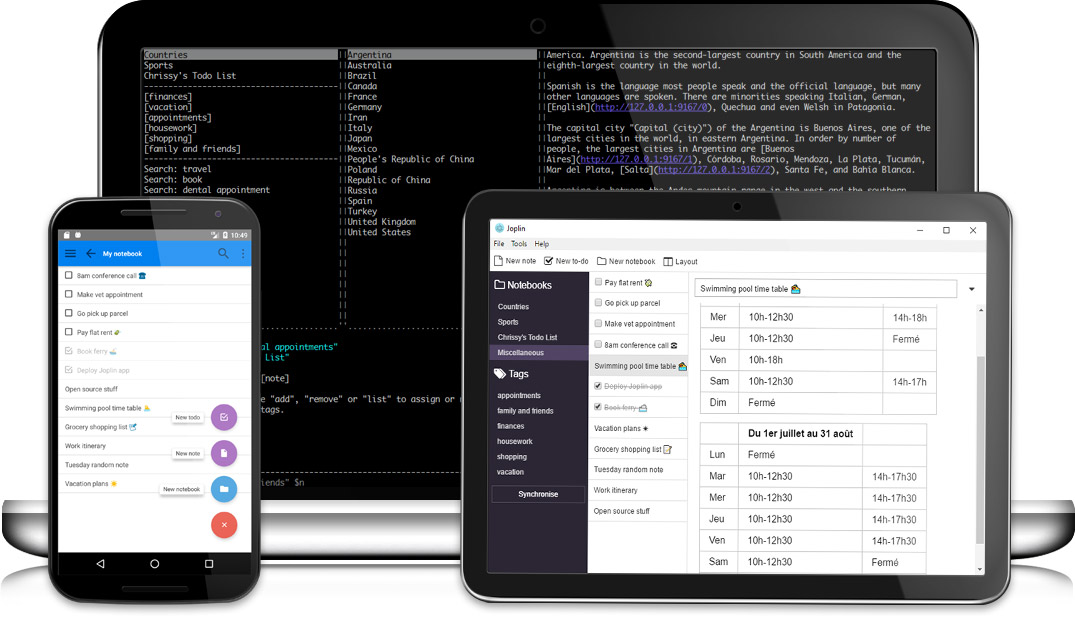Ist Joplin eine ernsthafte Open Source Evernote Alternative?
By zefanja
Viele kennen sicher Evernote oder OneNote – zwei ausgereifte Anwendungen zur Notizverwaltung mit vielen tollen Features. Ein Vorteil – speziell von Evernote – ist, dass es auf vielen Plattformen verfügbar ist. Selbst für Ubuntu gibt es einige nicht offizielle Programme, mit denen man seine Evernote-Notizen synchronisieren und bearbeiten kann. Allerdings haben OneNote wie auch Evernote den Nachteil, dass sie keine quell-offene Software sind und man nicht weiß, was genau mit den Daten passiert oder wie sie verarbeitet werden. Weiterhin erlaubt Evernote in der kostenfreien Variante die Synchronisation nur auf 2 Geräten. Deshalb möchte ich heute Joplin als Evernote Alternative vorstellen.
Features
Joplin bietet viele Features, die man von einer Notizverwaltung erwartet. Hier ein Auszug:
- Apps für Linux/macOS/Windows/Android/iOS und den Terminal (ja, es gibt auch eine CLI-Version :))
- Ende-zu-Ende-Verschlüsselung
- Synchronisation mit verschiedenen Diensten, darunter NextCloud, WebDAV und OneDrive. Dropbox ist geplant.
- Import von Enex-Dateien (Evernote-Exportformat) und Markdown-Dateien.
- Export von JEX-Dateien (Joplin Export Format) und Raw-Dateien.
- Unterstützen Sie Notizen, To-Dos, Tags und Notebooks.
- Sortierung der Notizen nach mehreren Kriterien – Titel, aktualisierte Zeit, etc.
- Unterstützung von Alarmen (Benachrichtigungen) in mobilen und Desktop-Anwendungen.
- Offline-Modus, die gesamten Daten sind auch ohne Internetverbindung immer auf dem Gerät verfügbar
- Markdown Unterstützung, Bilder und und Formatierungen werden in Desktop- und mobilen Anwendungen angezeigt. Unterstützung für zusätzliche Funktionen wie Mathe-Notation und Checkboxen.
- Unterstützung von Dateianhängen – Bilder werden angezeigt, andere Dateien werden verlinkt und können in der jeweiligen Anwendung geöffnet werden.
- Suchfunktionalität
- Geo-Location-Unterstützung
- Unterstützt mehrere Sprachen
Was mir persönlich gut gefällt, ist die Möglichkeit die Notizen verschlüsselt zu synchronisieren und immer offline zur Verfügung zu haben – auf allen Geräten, die ich verwende. Weiterhin ist die Unterstützung für Markdown ein tolles Features!
Joplin installieren
Joplin wird sehr aktiv entwickelt. Die aktuelle Version findet man am auf der Webseite des Projekts. Dort findet man Links zu den Anwendungen für alle Plattformen. Für Linux wird ein AppImage angeboten. Damit man die Anwendung auch installieren kann, muss man nach dem Herunterladen noch die Rechte anpassen. Dazu öffnet man die Eigenschaften der Datei über das Kontextmenü („Rechts-Klick“) und aktiviert unter Zugriffsrecht „Datei als Programm ausführen“.
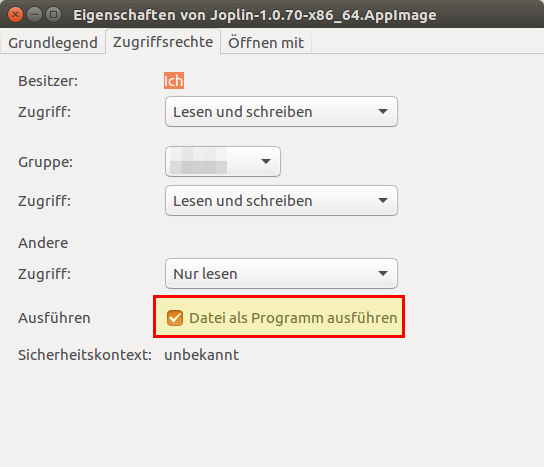
Schließlich installiert man die App mit einem Doppelklick.
Synchronisation einrichten
Die Einstellungen für die Synchronisation findet man unter Werkzeuge → Allgemeine Einstellungen. Dort legt man das Synchronisationsintervall fest, welcher Dienst genutzt werden soll, sowie den Benutzernamen und dass Passwort. Für die Synchronisation mit Nextcloud habe ich WebDav gewählt, weil ich mit der Option „Nextcloud“ es nicht geschafft habe in einen Unterordner in meiner Cloud zu syncen.
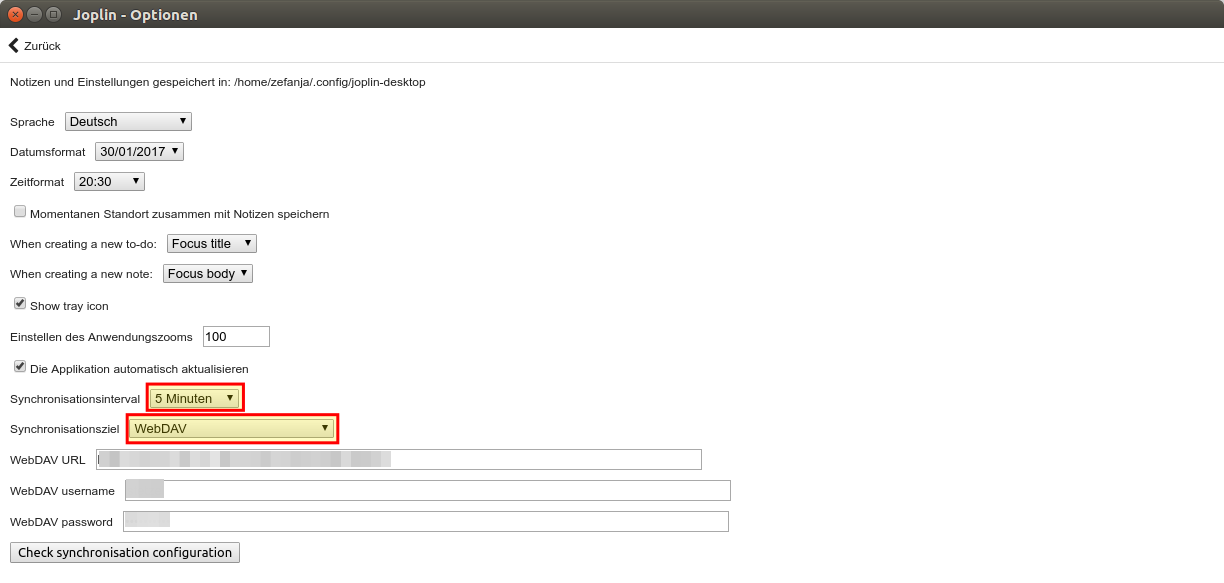
Mit einem Klick auf „Check Synchronisation Configuration“ kann man überprüfen, ob die Einstellungen richtig sind. Die richtige WebDav-URL findet man in Nextcloud hier (siehe Bild, unten links auf das Zahnrad klicken):
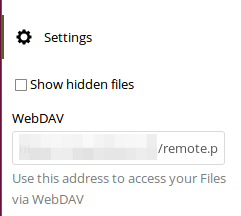
Dabei setzt sich die URL so zusammen: https://example.org/nextcloud/remote.php/webdav/Unterordner/
Ende-zu-Ende-Verschlüsselung in Joplin aktivieren
Standardmäßig werden Notizen und Notizbücher in Joplin unverschlüsselt gespeichert. Damit niemand (Cloud-Anbieter etc.) die Daten lesen kann, sollte man die Verschlüsselung in Joplin aktivieren. Dazu geht man wie folgt vor:
- Verschlüsselungseinstellungen öffnen (Werkzeuge → Verschlüsselungsoptionen)
- Verschlüsselung aktivieren und Master-Passwort eingeben
- In der App auf Synchronisieren klicken und warten bis der Sync fertig ist (NICHT abbrechen). Wenn man sehr viele Notizen hat, kann der Sync eine ganze Zeit dauern. Wie gesagt, nicht abbrechen.
- Wenn die Synchronisation fertig ist, nimmt man das nächste Gerät und startet dort die Synchronisation. Man muss das Master-Passwort eingeben. Danach noch einmal synchronisieren. Die Verschlüsselung ist nun aktiv.
- Schritt 4 für alle weiteren Geräte wiederholen.
Fazit
Ich nutze Joplin nun seit einigen Wochen und bin bisher sehr zufrieden damit. Die Synchronisationsmöglichkeiten (inkl. Verschlüsselung), die Offline- und Markdown-Unterstützung sind für mich die Killer-Features dieser App. Joplin ist ein Beispiel für eine weitere tolle Open Source App. Natürlich ist Joplin nicht die einzige Notizanwendungen, die es für Linux gibt, aber sieht bietet viele Features, die andere Apps nicht haben.
Welche Anwendung verwendest du um deinen Notizen zu verwalten?